如何去掉頁眉,教您Word如何去掉頁眉,系統(tǒng)技術(shù)
導讀:系統(tǒng)技術(shù)系統(tǒng)技術(shù) 在使用Word文檔或編輯文檔時,常常在給Word文檔添加頁眉頁腳的時候就會突然多出一條多余的橫線,這條橫線根本不是自己想要的效果,如果不需要使用頁眉頁腳,則可ito粉體如何分散成水溶液知識電腦技術(shù)定義。

在使用Word文檔或編輯文檔時,常常在給Word文檔添加頁眉頁腳的時候就會突然多出一條多余的橫線,這條橫線根本不是自己想要的效果,如果不需要使用頁眉頁腳,則可以取消頁眉頁腳。那么,怎么取消頁眉頁腳呢?下面,小編給大家分享Word去掉頁眉的操作經(jīng)驗。網(wǎng)站seo優(yōu)化培訓
網(wǎng)上下載的文檔為了表明作者身份或者為了突出展現(xiàn)主題,通常會有頁眉頁腳,如果直接打印就會鬧出笑話,鑒于很多知道中大家都不會取消頁眉頁腳,頁眉頁腳的添加和刪除都是基本word功能,那怎么刪除添加上的頁眉頁腳呢?下面,小編給大家介紹Word去掉頁眉的操作方法。
Word如何去掉頁眉
鼠標左鍵雙擊計算機桌面Word程序圖標,將其打開運行。并點擊“打開其他文檔高端網(wǎng)站建設(shè)”選項。打開需要編輯的Word文檔。

Word頁眉電腦圖解1
在打開的Word文檔窗口中,打開“插入”菜單選項卡。

Word電腦圖解2
在“插入”菜單選項卡中,點擊“頁眉和頁腳”功能區(qū)的“頁眉”選項按鈕建設(shè)網(wǎng)站公司。

去掉頁眉電腦圖解3
在彈出的選項卡中,點擊“刪除頁眉”命令選項。
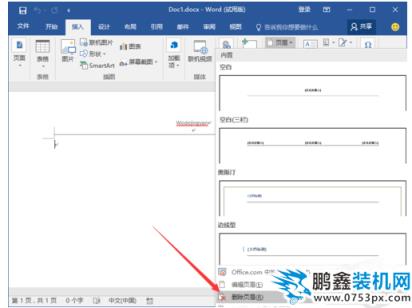
去掉頁眉電腦圖解4
在Word窗口中,可以看到頁眉的文字已經(jīng)被刪除了。
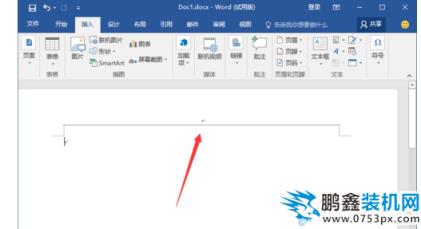
Word頁眉電腦圖解5
刪除頁腳的方法。點擊頁腳選項按鈕,在彈出的選項框中,點擊“刪除頁腳”命令選項即可。
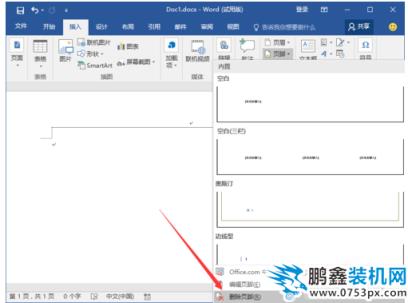
Word電腦圖解6
以上就是Word去掉頁眉的技巧。
相關(guān)ito粉體如何分散成水溶液知識電腦技術(shù)定義。關(guān)鍵詞標簽: 教您 系統(tǒng)技術(shù) 頁眉
聲明: 本文由我的SEOUC技術(shù)文章主頁發(fā)布于:2023-06-30 ,文章如何去掉頁眉,教您Word如何去掉頁眉,系統(tǒng)技術(shù)主要講述頁眉,教您,系統(tǒng)技術(shù)網(wǎng)站建設(shè)源碼以及服務(wù)器配置搭建相關(guān)技術(shù)文章。轉(zhuǎn)載請保留鏈接: http://www.bifwcx.com/article/it_23976.html
為你推薦與如何去掉頁眉,教您Word如何去掉頁眉,系統(tǒng)技術(shù)相關(guān)的文章
-

Win10如何關(guān)閉索引服務(wù)提升系統(tǒng)運行速度
(122)人喜歡 2023-07-05 -

Windows 10更新之后導致UWP應(yīng)用無法聯(lián)網(wǎng)的解
(186)人喜歡 2023-07-05 -

隱藏隱私文件技巧:教你如何將文件隱藏
(156)人喜歡 2023-07-05 -

win7系統(tǒng)沒有激活怎么辦?小馬激活工具使
(204)人喜歡 2023-07-05 -

steam錯誤代碼105,教您steam錯誤代碼105怎么
(135)人喜歡 2023-07-05 -

如何禁用OneDrive與Windows10的集成 Win10徹底
(233)人喜歡 2023-07-05











